
近期微软所推出的正式版win10系统升级后出现各种问题引起用户们的热议,不少用户表示从win7或者win8.1操作系统升级win10后出现蓝屏、黑屏、闪屏等等问题,在前面教程中也与大家分享过解决升级Win10系统蓝屏或无限重启问题,由于出现这些故障有多种原因所致,之前所介绍的方法并不能解决所有遇到的故障问题,在这边豆豆再给大家补充几种解决措施。
方案一:进入安全模式禁用独立显卡驱动(这种方法前面有介绍过)
1、出现蓝屏只能强迫长按电源进行关机
2、再次按下电源进行开机
3、并重复步骤1-2两个步骤3次
4、确认屏幕中有出现“修复”界面后,并选择“高级修复选项”
5、并选择“疑难解答”,再点击“高级选项”,然后再点击“启动设置”,最后点击“重启”;
6、当系统再次重启后,按“安全模式”所对应的的数字4以进入安全模式;
7、 进入安全模式以后,按Win徽标键+X,点击“设备管理器”;
8、 展开“显示适配器”列表中,并找到独立显卡AMD或者英伟达选择右键选择‘禁用’
9、最后再重启电脑;
10、如果这种方法未能解决升级问题的话,再次启动时强制关机三次进入WinRE,选择高级启动选项,启动到低分辨率模式。
方案二:禁止网银驱动程序
在电脑启动后进入安全模式并测试在C:\windows\system32\drivers文件下查看是否有没有PECKP.sys 驱动程序,如果有的话将程序重命名该启动程序后重新启动电脑。
PECKP.sys 驱动程序是网银助手键盘保护程序,普遍存在于浦发银行、深圳农行、 中国银行、 中信银行、民生银行等。
方案三: 进入主板BIOS将安全启动secure boot关闭
重启电脑后进入BIOS界面(电脑在重启后不断的按键盘“Del”键,笔记本一般是“F2”键,根据主板的型号来选择快捷键)进入BIOS界面后如下图所示:
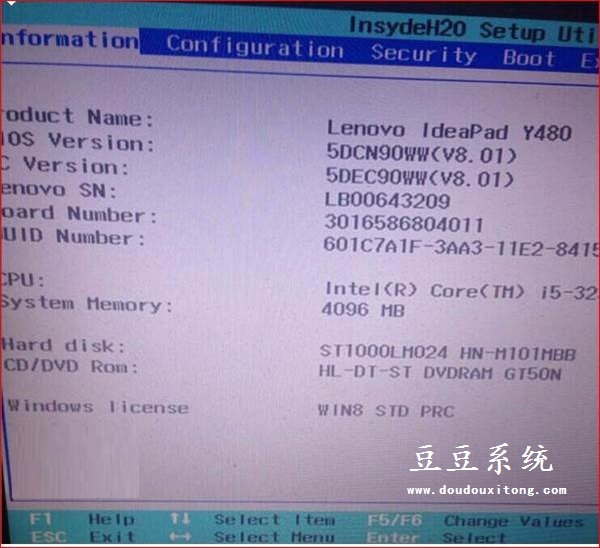
在BIOS界面中找到“Secure Boot”选项,并选择关闭它。
按键盘↑↓←→上下左右键选择各个导航夹,一般是在“Security”导航夹选项中就可以找到“SecureBoot”选项(如下图所示);
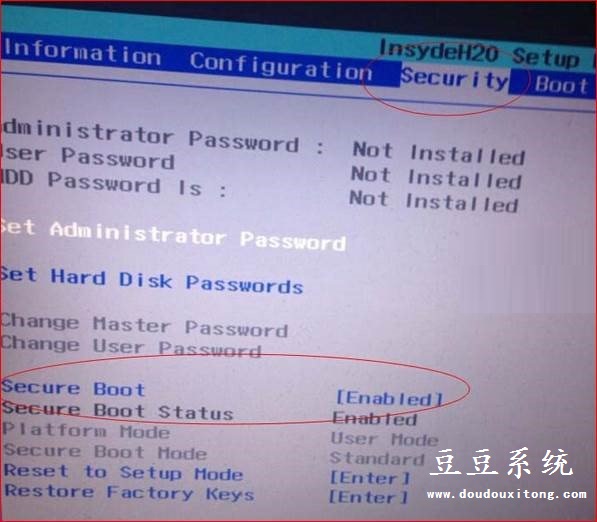
SecureBoot选项后面的后边的“Enabled”选项表示是开启的状态,我们通过键盘下键跳到这个选项,按回车键弹出如下图:
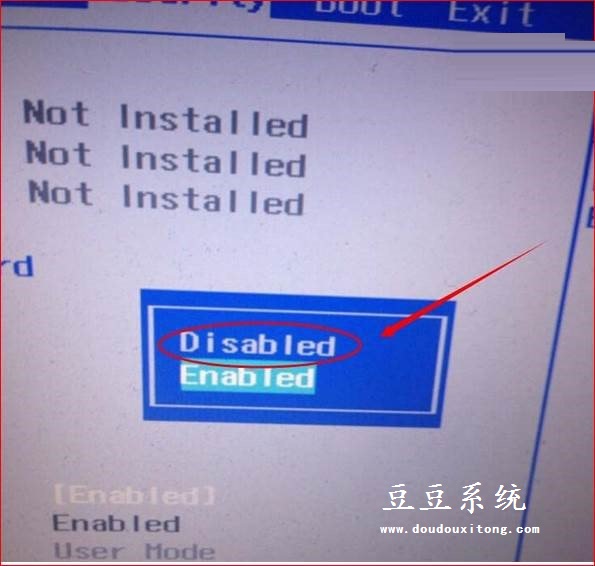
再按键盘上下键,选中“Disabled”选项,表示关闭SecureBoot,选中选项后再按回车键确认,最后按“F10”键并按回车键确认则保存BIOS配置,最后需要重启电脑即可。
关于电脑升级win10系统出现各种问题就介绍到这里,不同的故障引起的原因有很多因素,用户可以根据具体情况来解决设置与排除,希望对大家遇到的升级win10故障问题有所帮助。